Annuncio pubblicitario
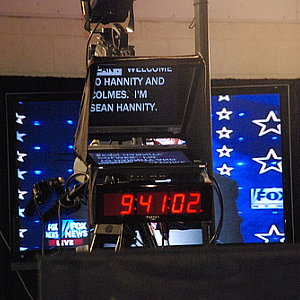 Qualche mese fa, una compagnia mi ha avvicinato al provino per la parte di un ospite in un documentario. Anche se non avevo alcuna esperienza sullo schermo, mi sentivo abbastanza sicuro di poter girare velocemente 15 minuti di provino, basato su argomenti di cui ho studiato e scritto, con pochissimo sforzo. Quattro ore dopo, ho finalmente fatto un provino video, ma il processo è stato molto più difficile di quanto avessi mai immaginato.
Qualche mese fa, una compagnia mi ha avvicinato al provino per la parte di un ospite in un documentario. Anche se non avevo alcuna esperienza sullo schermo, mi sentivo abbastanza sicuro di poter girare velocemente 15 minuti di provino, basato su argomenti di cui ho studiato e scritto, con pochissimo sforzo. Quattro ore dopo, ho finalmente fatto un provino video, ma il processo è stato molto più difficile di quanto avessi mai immaginato.
È stata questa esperienza che mi ha fatto capire quanto siano talentuosi tutti quei video blogger e animatori di YouTube. Rendono i monologhi recitanti sullo schermo così facili! Che ci crediate o no, in realtà è possibile imbattersi sullo schermo più o meno allo stesso modo professionale di questi professionisti. Ciò che separa il video blogger esperto dall'amatore è la mancanza di pause mentali che distraggono l'ascoltatore e tolgono il messaggio che stai cercando di trasmettere.
Il trucco è rimuovere la necessità di memorizzare ciò che stai per dire e concentrarti invece sul dirlo nel modo più professionale possibile. È possibile rimuovere la necessità di memorizzazione con il software gratuito di teleprompter chiamato uPrompt. Abbiamo offerto altri strumenti per realizzare video, come l'elenco di Israele
5 strumenti I 5 migliori strumenti per realizzare un film online online gratuitamente Leggi di più per realizzare un filmato domestico e l'elenco di Travis di 5 app di screencasting 5 app di screencasting gratuite per la creazione di tutorial video Leggi di più . Ma uPrompt è probabilmente uno degli strumenti più unici disponibili.Lascia che Teleprompting ti trasformi in un professionista
Anche alcuni dei migliori commentatori televisivi si rivolgono al teleprompt per fornire dichiarazioni e monologhi sullo schermo. Non è che non sono in grado di memorizzare ciò che devono dire o di non poter improvvisare - è solo che molte persone non hanno il tempo di memorizzare tutto ciò che vogliono dire.
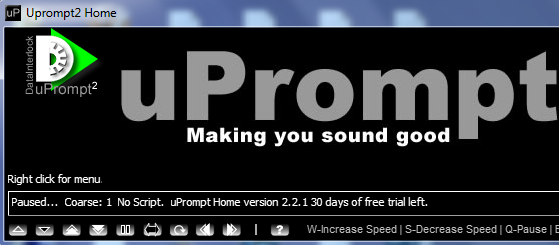
Quando installi ed esegui uPrompt per la prima volta, sembra un'applicazione abbastanza semplice. C'è un'area centrale in cui vedrai il logo uPrompt: è qui che verrà visualizzato il testo scorrevole. Esistono tre aree di controllo che è possibile utilizzare per controllare il movimento e la velocità del testo. Ci sono pulsanti cliccabili in basso a sinistra, scorciatoie da tastiera elencate in basso a destra e poi sul lato destro della finestra vedrai due barre di scorrimento, una per la velocità e una per il "percorso" movimento.
Se fai clic destro dove dice "Fare clic con il tasto destro per il menu", Vedrai le diverse opzioni che devi inserire nello script di teleprompting che desideri utilizzare. Se non hai alcun testo esistente e stai iniziando da zero con i tuoi script, vai avanti e scegli "Script di modifica rapida.”
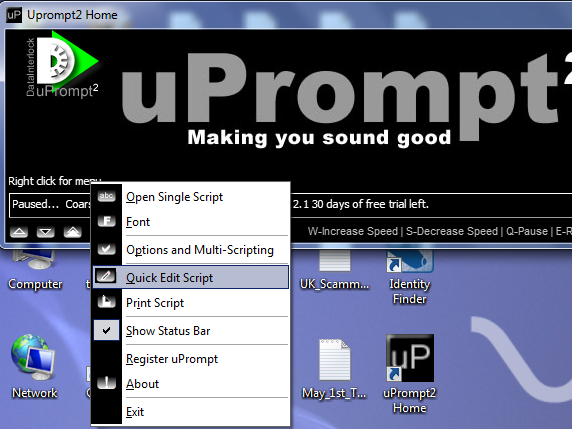
Questo apre l'editor di modifica rapida, che è essenzialmente un editor di testo glorificato. La versione gratuita di uPrompt consente circa 2.500 caratteri, che sono circa 25 righe complete in Microsoft Word - un paio di grandi paragrafi. Una volta terminata la scrittura, fai semplicemente clic File -> Salva e salverà il file in formato .upr (Uprompt), quindi lo aprirà immediatamente in uPrompter.

Se nell'editor sono state utilizzate le impostazioni predefinite per la dimensione del carattere, anche il carattere nel teleprompter verrà visualizzato nello stesso carattere. Come puoi vedere, sarebbe abbastanza difficile leggere rapidamente il testo dallo schermo quando il carattere è così piccolo.
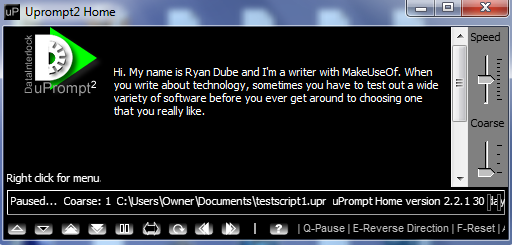
Puoi modificarlo nell'editor facendo clic sul pulsante "F" nel menu e selezionando una dimensione del carattere più grande. 36 di solito funziona meglio se ti siedi davanti allo schermo del computer e usi la webcam posizionata nella parte superiore dello schermo.
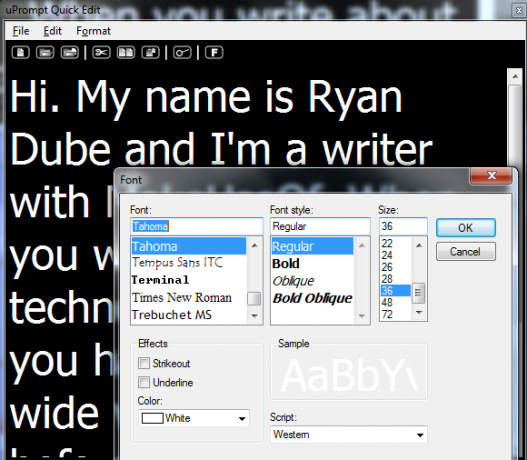
Puoi anche modificare il carattere dall'interno del software stesso del teleprompter andando nel menu di scelta rapida e scegliendo "Font“. Quando sei pronto per luci, videocamera e azione, fai semplicemente clic sul pulsante "W" sulla tastiera o fai clic sul pulsante per aumentare la velocità e il teleprompter si avvierà. Le parole scorreranno verso l'alto sullo schermo alla velocità selezionata. Metti in pausa lo scorrimento toccando “Q” (o facendo clic con il mouse), quindi riavvialo con la “W” (o facendo nuovamente clic con il mouse).
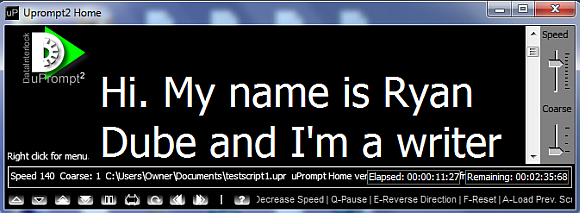
Ci vuole solo un po 'di tempo per abituarsi, ma una volta che ti sarai abituato a usare il teleprompter, lo sarai in grado di parlare in modo naturale mentre sembra guardare la telecamera: le persone penseranno che sei un esperto pro!
Inoltre, tieni presente che non è necessario utilizzare l'editor integrato. uPrompt è anche in grado di importare script da file di testo o rich text. Quindi, se preferisci scrivere il tuo script in Word o Blocco note, provalo.
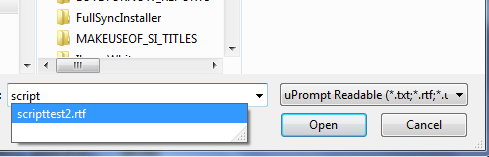
Nella schermata seguente, ho importato un file RTF in uPrompt. Le barre di scorrimento della velocità e della rotta sono sulla destra, e il tempo di scorrimento trascorso e rimanente viene visualizzato nei riquadri inferiori.
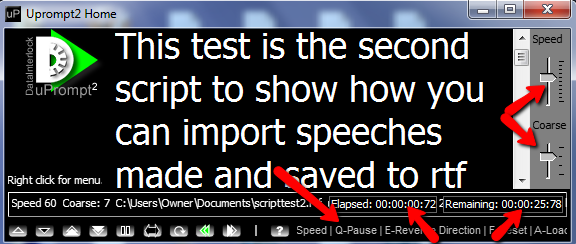
Il modo di utilizzare il software di teleprompter uPrompt quando si dispone di uno di quegli schermi di laptop o computer con una webcam installato nella parte superiore dello schermo è quello di posizionare la finestra uPrompt in alto al centro dello schermo, più vicino al webcam. In questo modo, mentre il testo scorre attraverso la finestra del teleprompter e tu leggi da essa, sembra che tu stia guardando proprio la webcam stessa. Imposta la velocità del testo nel modo giusto e tutto sembrerà del tutto naturale.
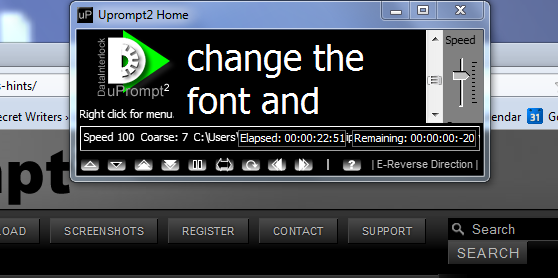
Se fai fatica a creare quel monologo di YouTube o hai bisogno di registrarti mentre parli sulla macchina fotografica, provalo e trasformati da dilettante a esperto sulla macchina fotografica durante la notte.
Prova uPrompt e facci sapere se ha migliorato la qualità del tuo video. Conosci altri strumenti che funzionano bene o meglio? Condividi le tue opinioni nella sezione commenti qui sotto.
Crediti immagine: Jgclarke
Ryan ha una laurea in ingegneria elettrica. Ha lavorato 13 anni in ingegneria dell'automazione, 5 anni in IT e ora è un ingegnere di app. Ex amministratore delegato di MakeUseOf, ha parlato a conferenze nazionali sulla visualizzazione dei dati ed è stato presentato su TV e radio nazionali.


